iphone怎么进入恢复模式
hone进入恢复模式是一种常见的故障排除和修复方法,通常用于解决系统崩溃、软件更新失败、设备无法正常启动等问题,以下是详细的步骤和注意事项,帮助你安全地将iPhone置于恢复模式。
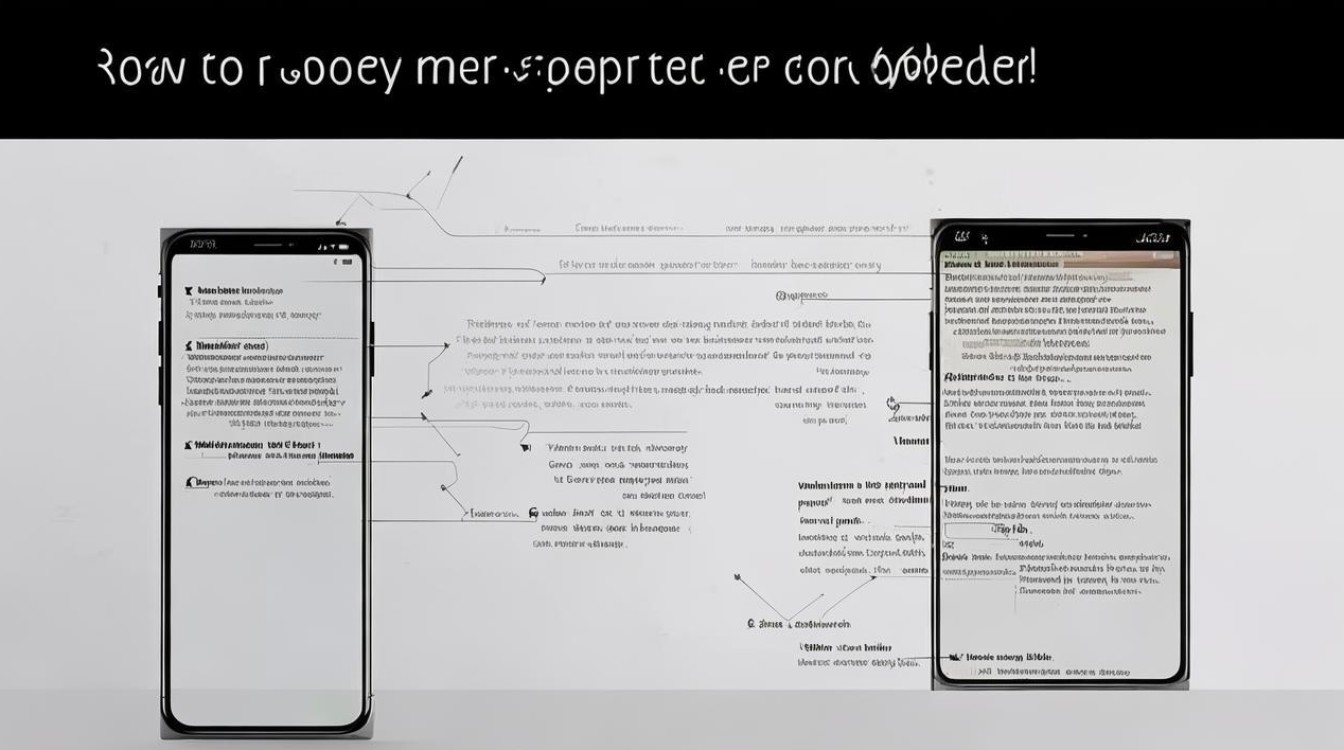
准备工作
- 备份数据:在进入恢复模式之前,建议先备份iPhone上的重要数据,如照片、联系人、短信等,可以使用iCloud或iTunes进行备份。
- 安装最新版本的iTunes:确保你的电脑上安装了最新版本的iTunes软件(Windows系统)或“访达”(macOS系统),这是连接iPhone和电脑的必要工具。
- USB数据线:准备一根原装或兼容的USB数据线,用于连接iPhone和电脑。
- 电量充足:确保iPhone的电量超过50%,以避免在操作过程中因电量不足而中断。
各机型进入恢复模式的具体步骤
| 机型 | 步骤 |
|---|---|
| iPhone 8及更新机型(包括iPhone SE第2代) | 按下并快速松开调高音量按钮。 按下并快速松开调低音量按钮。 然后按住侧边按钮(电源键),直到看到恢复模式屏幕。 |
| iPhone 7和iPhone 7 Plus | 同时按住顶部(或侧边)按钮和调低音量按钮。 持续按住这两个按钮,直到看到恢复模式屏幕。 |
| iPhone 6s及更早机型(包括iPhone SE第1代) | 同时按住主屏幕按钮和顶部(或侧边)按钮。 持续按住这两个按钮,直到看到恢复模式屏幕。 |
连接电脑并恢复
- 连接iPhone到电脑:使用USB数据线将iPhone连接到电脑,如果是Mac,打开“访达”;如果是Windows PC,打开iTunes。
- 识别设备:电脑应该会提示检测到一个处于恢复模式的iPhone,如果没有自动弹出窗口,可以手动在iTunes或“访达”中选择你的设备。
- 选择恢复或更新:
- 更新:如果只是想重新安装iOS而不丢失数据,可以选择“更新”,电脑会下载并安装最新的iOS版本,同时保留你的设置和数据。
- 恢复:如果需要抹掉所有内容和设置,可以选择“恢复”,这将清除iPhone上的所有数据,并安装最新的iOS版本。
- 等待完成:根据网络速度和设备性能,整个过程可能需要几分钟到半小时不等,请耐心等待,不要断开数据线或关闭电脑。
- 设置设备:恢复完成后,按照屏幕上的指示重新设置iPhone,包括语言、地区、Wi-Fi连接等。
退出恢复模式
如果你不小心进入了恢复模式,但不想进行恢复操作,可以尝试以下方法退出:

- 强制重启:根据机型的不同,进行强制重启操作,对于iPhone 8及更新机型,按下并快速松开调高音量按钮,然后按下并快速松开调低音量按钮,最后按住侧边按钮直到出现苹果标志。
- 使用第三方工具:有些第三方工具可以帮助你一键退出恢复模式,但请注意选择可靠的软件,并谨慎操作。
常见问题及解决方法
- 问题:iPhone无法进入恢复模式怎么办?
- 解答:首先检查USB数据线是否正常工作,尝试更换数据线或电脑接口,确保iTunes或“访达”是最新版本,如果仍然无法进入恢复模式,可能是硬件问题,建议联系苹果官方支持或前往授权维修点进行检查。
- 问题:恢复过程中断怎么办?
- 解答:如果恢复过程中断,iPhone可能会卡在恢复模式,此时可以尝试强制重启设备,然后重新进入恢复模式并继续恢复过程,如果多次尝试仍无法解决问题,建议使用第三方工具进行修复,或者联系苹果官方支持寻求帮助。
通过以上步骤,你应该能够成功地将iPhone置于恢复模式并进行必要的修复
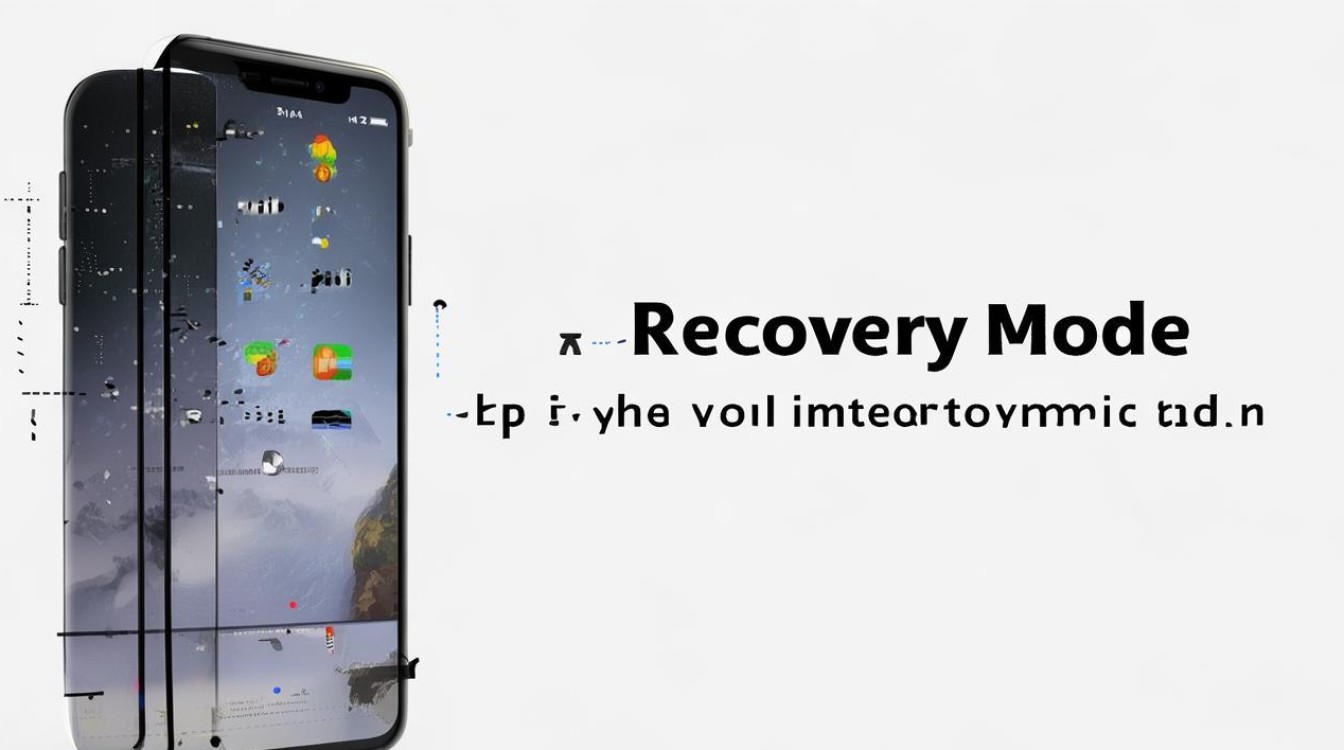
版权声明:本文由环云手机汇 - 聚焦全球新机与行业动态!发布,如需转载请注明出处。





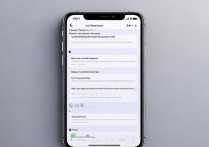






 冀ICP备2021017634号-5
冀ICP备2021017634号-5
 冀公网安备13062802000102号
冀公网安备13062802000102号